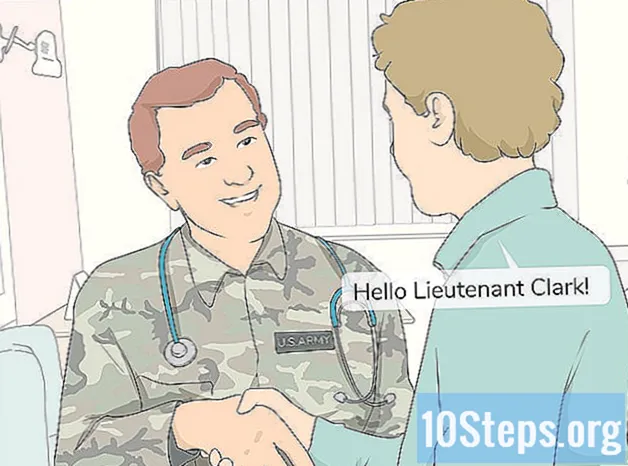Isi
Ingin mengirim foto yang Anda ambil ke teman, keluarga, atau diri Anda sendiri? Layanan dari surel memungkinkan Anda untuk melampirkan file gambar ke pesan. Saat melampirkan file, Anda dapat mengirimkannya ke siapa pun yang Anda inginkan. Anda dapat melakukannya dengan hampir semua perangkat yang Anda gunakan surel.
Langkah
Metode 1 dari 4: iPhone atau iPad
Temukan gambar yang ingin Anda kirimi surel. Anda dapat memilih gambar apa pun di aplikasi "Foto" untuk dikirim lewat surel. Buka aplikasi "Foto" dan pilih album yang berisi gambar yang Anda inginkan. Jika Anda mengambil foto dengan file iDevice, itu akan muncul di album "Rol Kamera". Sentuh gambar untuk membukanya.

Sentuh tombol "Bagikan". Ikon ini tampak seperti kotak dengan panah di bagian atas. Menu "Bagikan" akan terbuka dan Anda dapat menelusuri album Anda untuk menambahkan lebih banyak foto.
Pilih lebih banyak gambar. Anda dapat menelusuri koleksi Anda dan melampirkan lebih banyak gambar. Anda dapat memilih dan mengupload hingga lima gambar sekaligus.

Menyentuh "Surel’. Ini akan membuat pesan baru dari surel dengan gambar yang dipilih. Isi informasi yang diperlukan dan masukkan pesan jika Anda mau.- Anda harus sudah menghubungkan akun email ke "Surat’.
Ubah ukuran gambar. Jika Anda mencoba mengunggah banyak gambar sekaligus, mungkin tidak ada cukup ruang untuk satu gambar surel (batas ukuran pesan antara 20 dan 25 MB, tergantung pada surel).
- Sentuh bilah yang menunjukkan ukuran gambar.
- Pilih "Kecil", "Sedang", "Besar", atau "Ukuran Asli". Ukuran gabungan dari semua file akan ditampilkan untuk setiap opsi. Mengurangi ukuran gambar juga akan mengurangi kualitasnya. Jika penerima pesan ingin mencetak gambar, kirimkan dalam ukuran aslinya.

Kirim pesannya. Sentuh tombol "Kirim" untuk mengirim pesan. Ini mungkin memakan waktu beberapa saat karena banyaknya gambar, tetapi proses pengunggahan akan berlanjut di latar belakang.
Metode 2 dari 4: Android
Temukan gambar yang ingin Anda kirimi surel. Anda dapat memilih gambar apa pun di aplikasi "Foto" atau "Galeri" untuk dikirim surel. Buka aplikasi dan pilih album berisi gambar yang diinginkan. Sentuh gambar untuk membukanya.
- Jika Anda ingin memilih lebih dari satu gambar, sentuh dan tahan gambar pertama yang Anda inginkan, lalu sentuh setiap gambar yang ingin Anda tambahkan.
- Karena banyaknya versi Android, petunjuk yang ditampilkan di sini mungkin tidak sesuai dengan langkah-langkah di perangkat Anda. Namun, proses pengirimannya sangat mirip terlepas dari versinya.
Sentuh tombol "Bagikan". Sepertinya tiga titik yang terhubung. Daftar opsi berbagi yang tersedia akan muncul berikutnya.
Pilih aplikasi Anda surel. Anda dapat menggunakan aplikasi default "Surel"atau aplikasi Anda GMail. Sentuh aplikasi untuk membuat pesan baru. Foto-foto yang dipilih akan muncul di lampiran surel.
- Anda tidak akan dapat mengubah ukuran gambar setelah melampirkannya ke pesan Anda. Setiap gambar akan menunjukkan ukurannya. Paling surel memungkinkan pesan hingga 25 MB.
- Isi informasi yang diperlukan. ketik surel penerima, subjek dan, jika Anda mau, tambahkan pesan ke badan penerima surel.

Kirim pesannya. Sentuh tombol "Kirim" untuk mengirim pesan. Ini mungkin memakan waktu beberapa saat karena banyaknya gambar, tetapi proses pengunggahan akan berlanjut di latar belakang.
Metode 3 dari 4: Email web
Salin gambar ke komputer Anda. Untuk melampirkan foto ke pesan surel dikirim melalui GMail, Yahoo atau layanan lainnya webmail, Anda harus melakukannya Unggah gambar dari komputer Anda. Artinya, Anda harus menyalin file gambar ke komputer terlebih dahulu jika ada di perangkat lain.
- Lihat bagaimana cara [[Mentransfer Gambar dari Kamera Digital ke Komputer | mentransfer gambar dari kamera digital ke komputer.
- Berikut cara mentransfer gambar dari iPhone, iPod atau iPad ke komputer.
- Lihat cara mentransfer gambar dari perangkat Android ke komputer.
- Ada pengecualian. Anda dapat melampirkan file ke GMail melalui Google Drive. Outlook.com dan OneDrive bekerja dengan cara yang sama.
Ubah dan ubah ukuran gambar Anda, jika perlu. Jika foto yang ingin Anda kirim diambil dengan kamera digital, kemungkinan besar foto tersebut terlalu besar untuk dipasang pada file surel. Anda perlu mengubah ukuran gambar ini dan mengonversinya ke format yang lebih cocok untuk dibagikan, seperti PNG dan JPEG.
- Format seperti BMP dan MENTAH terlalu besar untuk dikirim surel dan dapat menyebabkan masalah bagi penerima Anda.
- Jika penerima berencana untuk menggunakan gambar ini dalam cetakan, tidak perlu mengubah ukurannya.
Buat pesan baru. Pisau Gabung dalam layanan Anda surel dan buat pesan baru.
Lampirkan gambar. Meskipun prosesnya bervariasi tergantung pada surel, pada dasarnya Anda harus mengklik ikon "Lampirkan" dan mencari file yang akan ditambahkan ke komputer Anda. Anda juga dapat mengklik dan menarik gambar ke dalam pesan di jendela browser.
- Tombol "Lampiran" biasanya terlihat seperti penjepit kertas.
- Anda harus menunggu hingga transfer gambar selesai sebelum melanjutkan. Ini mungkin memerlukan waktu beberapa menit jika Anda melampirkan banyak gambar menggunakan koneksi video. Internet lambat.
Kirim pesannya. Setelah mengetik semua informasi yang diperlukan dan melampirkan semua gambar, klik tombol "Kirim" untuk mengirim pesan.
Metode 4 dari 4: Klien surel
Salin gambar ke komputer Anda. Untuk melampirkan foto ke pesan surel dikirim melalui pelanggan sebagai Pandangan atau Thunderbird, Anda harus melakukannya Unggah gambar dari komputer Anda. Artinya, Anda harus menyalin file gambar ke komputer terlebih dahulu jika ada di perangkat lain.
- Lihat cara mentransfer gambar dari kamera digital ke komputer.
- Lihat cara mentransfer gambar dari a iPhone, iPod atau iPad ke komputer.
- Lihat cara mentransfer gambar dari perangkat Android ke komputer.
Ubah dan ubah ukuran gambar Anda, jika perlu. Jika foto yang ingin Anda kirim diambil dengan kamera digital, kemungkinan besar foto tersebut terlalu besar untuk dipasang pada file surel. Anda perlu mengubah ukuran gambar ini dan mengonversinya ke format yang lebih cocok untuk dibagikan, seperti PNG dan JPEG.
- Format seperti BMP dan MENTAH terlalu besar untuk dikirim surel dan dapat menyebabkan masalah bagi penerima Anda.
- Jika penerima berencana untuk menggunakan gambar ini dalam cetakan, tidak perlu mengubah ukurannya.
Buat pesan baru di program email Anda surel. Buat pesan baru atau balas pesan sebelumnya di kotak masuk Anda. Isi semua informasi yang diperlukan, seperti surel penerima, subjek dan badan pesan.
Putuskan apakah Anda ingin menyisipkan gambar di badan pesan atau mengirimnya dengan lampiran. Jika gambar dimasukkan ke dalam tubuh file surel, mereka akan muncul di pesan segera setelah penerima membukanya. Jika mereka dilampirkan, penerima harus mengunduh gambar untuk melihatnya.
- Untuk memudahkan penerima menyimpan gambar, kirimkan sebagai lampiran.
Lampirkan gambar. Klik tombol "Lampirkan" (biasanya terlihat seperti penjepit kertas). Ini akan membuka browser file sehingga Anda dapat memilih gambar yang ingin Anda tambahkan. Pegang kuncinya Ctrl untuk memilih beberapa gambar sekaligus.
Sisipkan gambar ke dalam tubuh file surel. Jika Anda lebih suka memasukkan gambar ke dalam surel, klik menu atau tab "Sisipkan" dan pilih "Gambar". Cari file di komputer Anda. Saat Anda menambahkannya, itu akan disisipkan di tempat kursor berada di badan pesan.
Kirim pesannya. Setelah melampirkan atau menyisipkan semua gambar yang Anda inginkan, kirim pesan Anda. File gambar akan ditransfer ke server surel, sehingga proses pengiriman akan memakan waktu lebih lama dari biasanya.
- Layanan Anda surel mungkin memiliki batas ukuran pesan, biasanya antara 20 dan 25 MB. Jika Anda menambahkan terlalu banyak gambar, pesan Anda mungkin tidak terkirim.
Tips
- Itu adalah bagian dari label on line jangan lampirkan gambar dalam jumlah besar ke pesan surel. Lampirkan satu hingga lima foto per pesan dan jangan mengirim terlalu banyak pesan sekaligus. Jika Anda memiliki banyak gambar untuk diupload, kompres menjadi file zip.
- Kirim pesan dari surel dengan foto yang dilampirkan ke akun Anda sendiri adalah cara cepat untuk mentransfer gambar dari perangkat portabel ke komputer Anda atau sebaliknya.